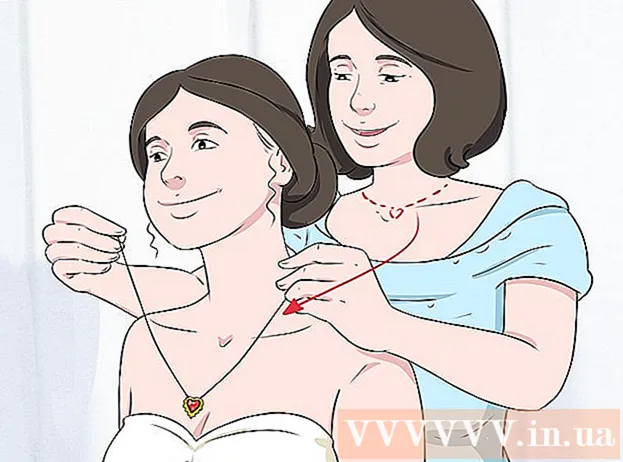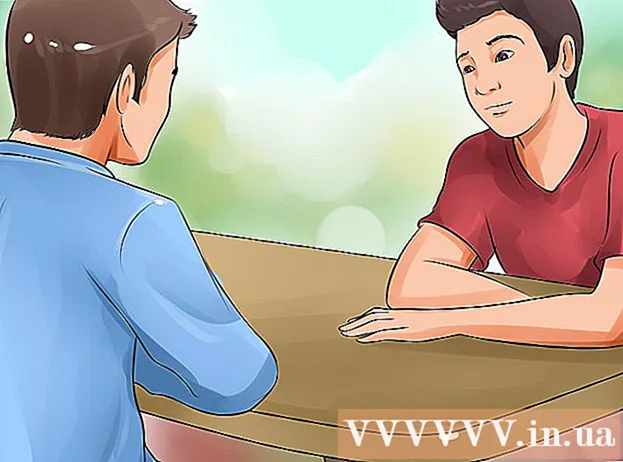Forfatter:
Peter Berry
Oprettelsesdato:
20 Juli 2021
Opdateringsdato:
1 Juli 2024
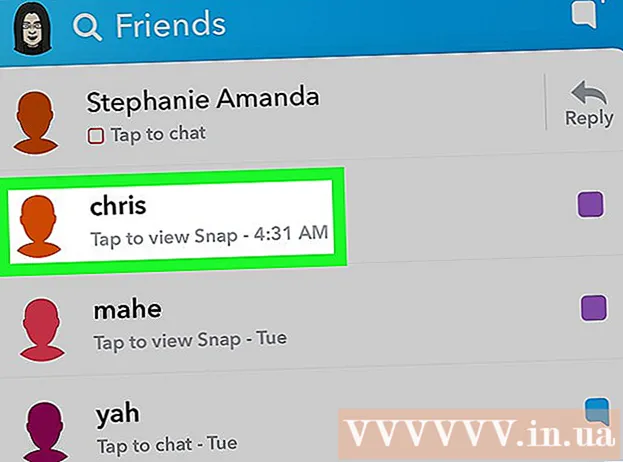
Indhold
Snapchat er en instant messaging-app til smartphones. Denne applikation giver dig mulighed for at sende meddelelser, der indeholder videoer og fotos i stedet for bare almindelig tekst. Snapchat har en unik funktion: du kan kun se et foto eller en video en gang i en given periode. Fotoet eller videoen forsvinder derefter. Efter at have opdateret Snapchat-appen til den nyeste version med funktionen Replay, kan du heldigvis se de fotos eller videoer, du så for anden gang. Snapchat version 9.29.3.0 giver dig mulighed for at gennemgå Snapchat modtaget for anden gang.
Trin
Opdater Snapchat til den nyeste version. Hvis du ikke har opdateret Snapchat på et stykke tid, skal du opdatere appen til den nyeste version (9.29.3.0) i appbutikken. Når du er opdateret, kan du slå Replay til, som giver dig mulighed for at gennemgå et snap om dagen. Dette er en ny funktion, der gælder for hvert Snap, du modtager.
- Snapchat solgte tidligere Replay-tilføjelsen, men er ikke længere tilgængelig til salg. Hvis du har købt denne funktion, kan du stadig bruge den, men ikke længere skal købe den.

Se det snap, du får. Du skal se et Snap, før du kan bruge Replay-funktionen til det Snap. Klik på Get Snap for at begynde at se.- Hvis du har flere usete snapshots fra den samme afsender, køres alle Snaps efter hinanden, og genafspilningsfunktionen genaktiverer dem alle i samme rækkefølge.

Log ikke ud af din indbakke efter at have set Snap. Genafspilningsfunktionen fungerer kun, når du forbliver i indbakke-skærmen efter at have set Snap. Hvis du forlader appen eller vender tilbage til kameraskærmen, mister du muligheden for at se Snap igen.
Tryk på og hold det Snap, du lige har afsluttet, for at aktivere Replay. Du skal se Snap-ikonet rotere, og en "Tryk for at se" (Tryk for at gennemgå) vises.
- Når du gør dette første gang efter opdatering, vises en pop op-vindue, der beder dig om at bekræfte, om du vil genaktivere Snap.
- Hvis du vil afspille et specifikt Snap ud af den serie Snap, du modtager, skal du stryge til højre på det Snap for at åbne chat med den person. Tryk og hold på det Snap, du vil gennemgå i din chathistorik. Du kan bare genaktivere det Snap, du lige har modtaget. Snap kan ikke genaktiveres, hvis du forlader chatskærmen eller indbakken.

Klik på knappen Snap review for at se den igen. Snap begynder at køre igen. Forlad ikke skærmen, før du trykker på, for du mister muligheden for genafspilning.
Gennemgå enhver Snap, du modtager. Du kan nu gennemgå hvert snap, du modtager, i stedet for kun en gang om dagen. Afsenderen kan også se, hvornår du har gennemgået det Snap, de sendte dig. reklame
Råd
- Mens du ikke kan gemme Snapshots ved hjælp af Snapchat-appen uden at underrette afsenderen om, at du har taget et skærmbillede, er der en måde at gøre det på. Disse handlinger overtræder dog Snapchat's TOS og betragtes som negativ adfærd, og enheden kan kræve jailbreak.